Cucumber time: Les meilleures outils pour rendre plus fun vos appels visio
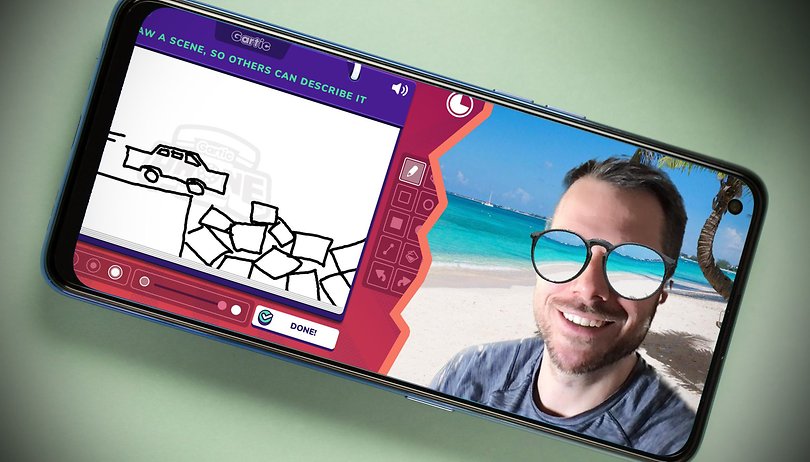

Chaque année pendant l'été, le cucumber time fait des appels vidéo avec les amis, la famille et les collègues de travail, un moment rempli de farces ou de bonne humeur. L'équipe de NextPit a sélectionné pour vous, quelques outils que vous pourrez utiliser pour rendre plus fun vos appels visio.
Cet article est divisé en deux parties. La première partie traite de la manière dont vous pourrez pimenter vos appels vidéo sur les plates-formes bien connues comme Google Meet, Microsoft Teams ou encore Zoom, avec des arrière-plans, des effets, etc. La seconde partie, en revanche, concerne plutôt les jeux occasionnels auxquels vous pourrez jouer entre amis, en famille ou après le travail.
Les meilleurs outils pour rendre plus fun vos appels visio
La recommandation de Rubens: Utiliser les filtres Snapchat dans les appels visio
Sauf si vous êtes en plein entretien d'embauche virtuel, Snapcamera (télécharger) apportera un vent de fraîcheur à vos visioconférences. À l'aide de l'application de bureau, disponible pour Windows et macOS, vous pourrez superposer les célèbres filtres de Snapchat sur l'image de votre webcam.
Son utilisation est simple: Snapcamera capte le signal de votre webcam et crée simultanément une webcam virtuelle, que vous pourrez ensuite sélectionner dans l'application de visioconférence de votre choix. Et de là, vous pourrez vous embellir avec toutes sortes de filtres de beauté, d'oreilles de lapin et de looks de dessins animés.
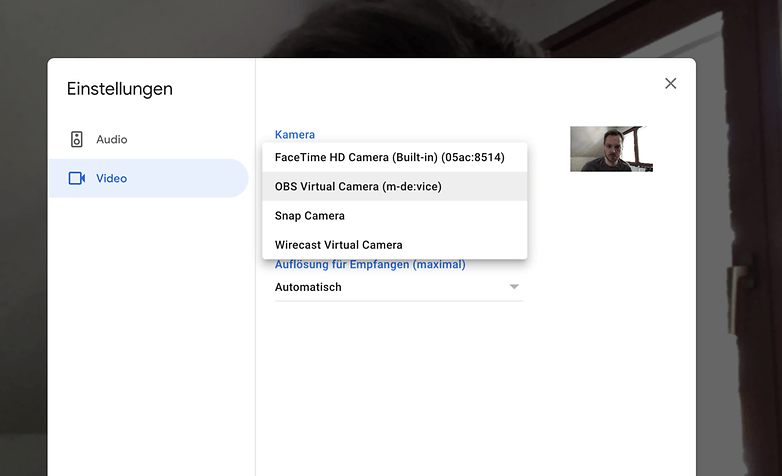
Petit conseil: Après avoir lancé Snapcamera, vous devrez généralement redémarrer votre outil de visioconférence ou votre navigateur pour que la webcam virtuelle soit reconnue.
Autre recommandation de Rubens: Utiliser le "Together Mode" pour réunir l'équipe dans une même pièce
Cette astuce fonctionne pour tous les utilisateurs de Microsoft Teams. Au lieu de garder les différents participants à la visioconférence dans leur propre petite fenêtre, ils peuvent être réunis dans une même pièce. Les hauts des corps des participants découpés peuvent être rassemblés côte à côte dans une salle de classe, un bar ou un théâtre.
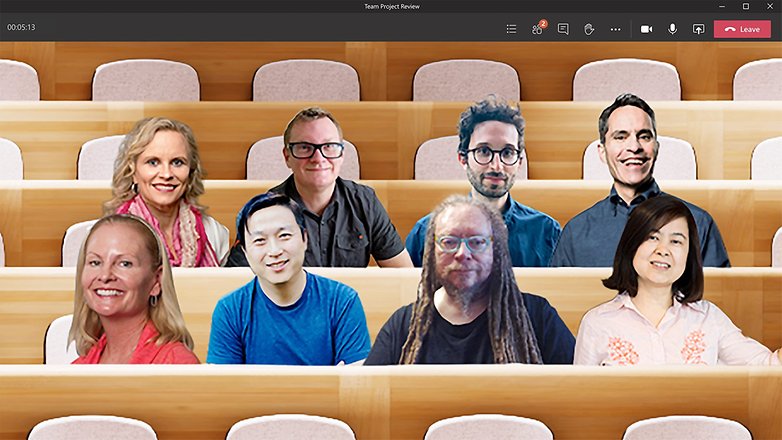
Pour éviter que les amphithéâtres virtuels ne soient aussi tristement vides que les universités l'ont été ces derniers mois, Microsoft limite la fonction aux appels visio avec au moins cinq participants. Aussi, si vous utilisez un compte d'entreprise, votre administrateur devra d'abord activer la fonction. Si toutes les conditions sont remplies, appuyez sur les trois points en haut à droite de l'écran et activez le "Together Mode".
Microsoft teste actuellement le mode pour les appels avec seulement deux participants, mais cette fonctionnalité n'est pour l'instant disponible que pour les participants au programme bêta.
Le conseil de Ben: Apportez-vous un café!
Vous savez probablement qu'il est possible de modifier votre image d'arrière-plan sur Google Meet, Zoom, etc. Avec Google Meet, vous pouvez même désormais utiliser une vidéo comme arrière plan, ce qui peut vous permettre de faire de jolies farces. Par exemple, pourquoi ne pas vous apporter un café? Voici comment ça marche:
Avant le début de la réunion, ouvrez l'application caméra de votre PC Windows ou votre Macbook. Lancez ensuite l'enregistrement d'une vidéo dans laquelle vous ne devrez pas apparaître au début. Attendez quelques minutes ou secondes avant d'entrer dans le cadre et, à un moment donné, approchez avec une tasse de café.
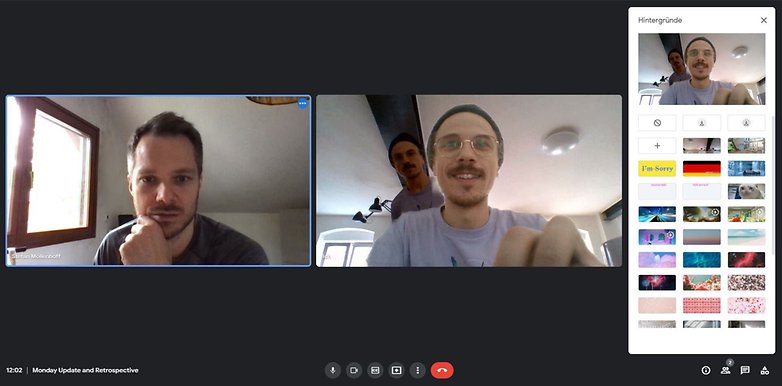
L'effet fonctionne particulièrement bien si votre caméra a un champ de vision assez large et que votre table est visible. En outre, déplacez-vous un peu dans l'image ou traversez complètement l'arrière-plan. Une fois la vidéo enregistrée, arrêtez l'enregistrement. Au début, il est important que votre bras ou votre doigt ne soit pas visible dans l'image. Sinon, vos collègues se douteront de quelque chose.
Une fois l'enregistrement fait sur votre ordinateur, ouvrez votre application de visioconférence. Pour mon test, j'ai utilisé Google Meet. Sélectionnez ensuite la vidéo comme arrière plan pour votre appel. Il a fallut que j'affiche tous les formats de fichiers sous Windows lors de la sélection de l'arrière plan. La vidéo n'était pas affichée par défaut.
Si vous sélectionnez la vidéo, elle démarrera directement. Il est donc préférable de commencer d'abord par l'appel, afin que les différences d'exposition ne soient pas visibles. Puis, il ne restera plus qu'à attendre votre café et la réaction de vos collègues.
Petit conseil: Placez réellement une vrai tasse de café au bord de l'écran et prenez-en une gorgée après que votre double virtuel vous ait apporté le café. Il existe de nombreuses autres idées qui peuvent être mises en œuvre de cette manière. Laissez libre cours à votre créativité!
Le conseil de Stefan: Entrée caméra virtuelle pour Meet et autres
Selon le même principe que Snapcamera, vous pourrez également utiliser des programmes de diffusion en direct tels que OBS (gratuit) ou Wirecast comme sources d'images. Ces outils peuvent également s'intercaler entre votre webcam et l'application de visioconférence, mais peuvent faire bien plus que de "simples" effets.
Outre votre webcam, vous pourrez bien sûr utiliser d'autres caméras externes, importer n'importe quel dispositif vidéo et audio ou même des flux en ligne, superposer du texte sur la vidéo, assembler des scènes en écran partagé ou utiliser divers effets d'image. Vous pourrez même laisser vos amis et votre famille vous regarder jouer.
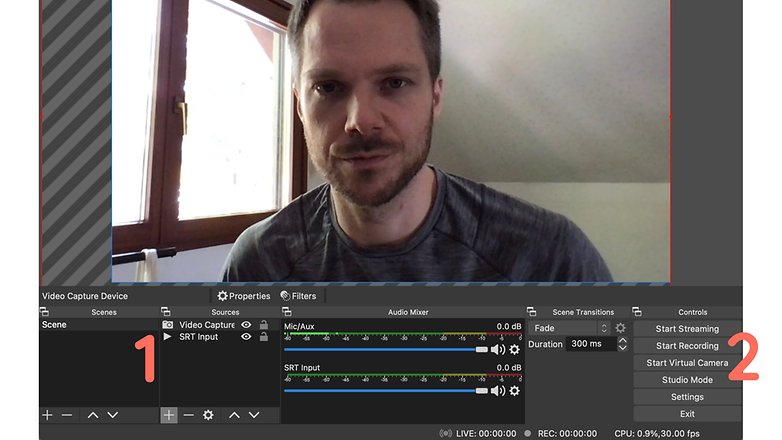
Une fois que vous aurez assemblé une scène à partir de différentes sources d'images et de sons, vous aurez terminé. OBS et Wirecast ont tous deux un bouton dans leur interface qui permet d'activer la caméra virtuelle. Vous pourrez ensuite la sélectionner dans votre application de visioconférence. Dans OBS, vous pourrez ensuite mener et enregistrer votre appel vidéo ou, bien sûr, le diffuser sur YouTube, Twitch et autres.
Les meilleurs jeux pour animer vos appels visio
La recommandation de Ben: Gartic Phone
Cette astuce est également moins adaptée aux réunions traitant de sujets sérieux et convient plus à usage privé (ou à un after-work virtuel avec des collègues). Le jeu "Gartic Phone" est très amusant. Il s'agit d'une version moderne de Monday Painter, à laquelle vous devez jouer avec au moins quatre personnes.
Une fois que vous vous serez donné un nom et que vous commencerez le jeu, vous devrez penser à un mot ou à une courte histoire. Votre collègue devra ensuite le dessiner dans le style de Windows Paint avec la souris ou le pavé tactile.
Les résultats seront donc souvent médiocres et le niveau de difficulté est élevé, car sur la base de ce dessin, les autres joueurs devront deviner le mot original. Puis ils tireront à nouveau au sort et devineront à nouveau. C'est ainsi que se passe un tour.
A la fin du jeu, tous les dessins et mots seront affichés sous forme de vidéos. Etre tous ensemble dans l'appel et rire des mauvais dessins et des mots absurdes est vraiment amusant!
La recommandation de Stefan: Jouez sans forcément vous voir
Bien sûr, il est toujours agréable de voir ses amis et sa famille sur son écran. Mais si vous vous regardez régulièrement à l'écran depuis des mois, il n'y aura pas de problème à faire un appel audio classique. Suite à la recommandation de Ben sur Gartic Phone, je voudrais vous encourager à jouer à un jeu ensemble.
Voici quelques suggestions de jeux simples qui peuvent être appréhendés en quelques minutes et auxquels on peut jouer merveilleusement ensemble:
- Vous aimez le Scrabble? Dans ce cas, vous devez absolument découvrir Words with Friends, qui en est déjà à sa deuxième version. Vous pourrez y chasser des mots avec vos amis et rivaliser entre vous pour obtenir le plus de points. Le jeu est gratuit pour Android et iOS.
- Si Words with Friends est trop "classique" pour vous, essayez Kitty Letter des créateurs de "Exploding Kittens". Vous ne le connaissez pas? Il faut absolument l'essayer! C'est gratuit pour Android et iOS!
- Et pendant que nous y sommes: Bien sûr, Exploding Kittens lui-même est également une recommandation absolue; cependant, le jeu coûte 1,99 euros pour Android et iOS.
- Un classique absolu parmi les jeux multijoueurs (analogiques) est UNO. Le jeu de cartes est désormais également disponible sur Android et iOS, pour que vous puissiez vous couvrir de cartes. Le seul inconvénient est que vous serez coincé avec les règles de UNO. Lancer un "+4" sur un "+2" n'est pas possible!
- Among Us (Android, iOS, Steam et diverses consoles) est légèrement plus compliqué que les applications susmentionnées, mais vous pourrez l'appréhender en 10 minutes. Vous êtes ensemble sur une station spatiale et devez résoudre une série de problèmes très simples afin de réparer la station spatiale. Il faut trouver le traître qui tente de saboter l'équipe.
Ce n'est pas suffisant? Nous avons sélectionné pour vous, les meilleurs jeux multijoueurs pour iOS et Android. Par ailleurs, les jeux mentionnés ci-dessus sont tous assez "familiaux" et sont donc assez simples.
Et si votre entourage n'a pas envie de jouer du tout, vous pourrez aussi suivre ensemble un film, une série ou simplement des vidéos de chats sur YouTube. Nous vous montrons comment cela fonctionne dans cet articlé dédié:
Et vous, connaissez-vous d'autres astuces pour rendre plus fun vos appels visio? N'hésiter pas à les partager avec notre communauté dans les commentaires.












Contenu éditorial recommandé
Avec ton accord, un contenu externe est chargé ici.
En cliquant sur le bouton ci-dessus, tu acceptes que des contenus externes soient affichés. Des données personnelles peuvent alors être transmises à des fournisseurs tiers. Tu trouveras plus d'informations à ce sujet dans notre Déclaration de protection de données.